Виртуальное окружение позволяет создавать изолированные среды для каждого проекта, в которых можно устанавливать и управлять зависимостями и пакетами, не вмешиваясь в другие проекты или системные установки Python. В этой статье мы поговорим о том, зачем нужно виртуальное окружение и как оно может улучшить ваш процесс разработки.
Что такое виртуальное окружение Python
Виртуальное окружение Python — это изолированное цифровое пространство, в котором вы можете установить свои собственные версии Python и пакеты, отличные от тех, которые установлены в системе. Оно создает так называемую «песочницу» для вашего проекта, где вы можете работать, не влияя на другие проекты или системные библиотеки.
Виртуальное окружение включает в себя копию интерпретатора Python, а также отдельную папку для установки пакетов, специфичных для вашего проекта. Вы можете иметь несколько виртуальных окружений, каждое со своей уникальной конфигурацией, версией Python и набором пакетов, для работы над разными проектами.
Зачем нужно виртуальное окружение
Рассмотрим важность по пунктам:
- Изоляция зависимостей. Каждый проект, над которым вы работаете, может иметь свой собственный набор зависимостей и пакетов. Виртуальное окружение позволяет вам установить и управлять каждым набором отдельно, независимо от других проектов. Это предотвращает конфликты версий и упрощает обновление или изменение зависимостей в вашем проекте.
- Чистота и портативность. Виртуальное окружение помогает сохранить ваш проект «чистым», то есть не имеющим лишних зависимостей или конфликтов. Такой проект будет более портативным, его можно легко передать другому разработчику или развернуть на другой системе без проблем, связанных с установкой нужных пакетов и зависимостей.
- Управление версиями Python. Создайте отдельное виртуальное окружение для каждой версии Python, которую вам необходимо использовать. Это особенно полезно, если у вас есть проекты, требующие определенной версии Python, и вы не хотите, чтобы изменения в одном проекте влияли на другие.
- Удобство установки зависимостей. Определите все необходимые пакеты и их версии в файле зависимостей, таком как requirements.txt, и легко установить все пакеты одной командой. Это упрощает процесс установки зависимостей.
- Тестирование. Вы можете создать отдельное, специально настроенное окружение, и в нем установить только необходимые зависимости для выполнения тестов. Это помогает изолировать тесты от других библиотек или окружений и обеспечивает надежность результатов.
🚀 Хочешь взлететь в мире программирования? Присоединяйся к нашему курсу Python Start!🐍
Python — один из самых популярных и востребованных языков программирования. С ним легко создавать приложения, писать скрипты и многое другое.
🎯 На курсе ты узнаешь основы Python, научишься создавать структуры данных, функции, работать с файлами и многое другое.
📂 Для начала обучения достаточно базовых навыков работы с компьютером и чтения текстов на английском языке. Среднее время прохождения курса — от 2 до 4 недель.
🔥 Присоединяйся к нашему курсу и начни свой путь в мире программирования прямо сейчас!
👆👆👆
Как создать виртуальное окружение Python – пошаговое руководство
Шаг 1: Установка Python
Убедитесь, что у вас установлена последняя версия Python на вашем компьютере. Загрузить и установить Python можно с официального сайта Python (https://www.python.org).
Шаг 2: Открытие командной строки или терминала
Откройте командную строку (Windows) или терминал (Mac/Linux), чтобы выполнять команды.
Шаг 3: Создание виртуального окружения
Введите следующую команду для создания нового виртуального окружения:
```
python -m venv myenv
```где `myenv` — имя вашего виртуального окружения. Выберите любое имя для него. Лучше всего, если имя будет связано с названием проекта, над которым вы будете работать конкретно в этом виртуальном окружении.
Шаг 4: Активация виртуального окружения
В зависимости от вашей операционной системы, используйте следующие команды для активации виртуального окружения:
— Windows:
```
myenv\Scripts\activate
```— Mac/Linux:
```
source myenv/bin/activate
```После активации вы увидите, что перед приглашением командной строки или терминала добавлено название вашего виртуального окружения.
Как использовать виртуальное окружение Python
Активация виртуального окружения, описанная в предыдущем параграфе, позволяет терминалу или командной строке узнать, что вы хотите использовать определенное окружение Python для установки пакетов и запуска кода.
После активации виртуального окружения вы можете устанавливать пакеты, не затрагивая системный уровень установки Python или другие проекты. Для установки пакетов используйте команду `pip install`:
```
pip install package_name
```Замените `package_name` на имя пакета, который вы хотите установить. Вы также можете указать конкретную версию пакета, добавив `==` после имени пакета, например:
```
pip install package_name==1.0.0
```Можно также установить пакеты из файла зависимостей, такого как `requirements.txt`, с помощью команды:
```
pip install -r requirements.txt
```Теперь, когда виртуальное окружение активировано и пакеты установлены, вы можете запускать код в этом окружении. Используйте интерпретатор Python, чтобы выполнить скрипт или запустить интерактивную оболочку Python.

Важно помнить, что каждый раз нужно активировать соответствующее виртуальное окружение для каждого проекта, чтобы убедиться, что используются правильные версии пакетов и зависимостей. Кроме того, если вы делаете изменения в проекте или добавляете новые пакеты, не забудьте обновить файл зависимостей (например, `requirements.txt`) и установить эти пакеты в активированное виртуальное окружение.
Как удалить виртуальное окружение Python
Для удаления виртуального окружения Python выполните следующие шаги:
- Закройте все окна терминала или командной строки, которые могут использовать виртуальное окружение.
- Если вы находитесь в активированном виртуальном окружении, деактивируйте его с помощью команды `deactivate`. Это вернет вас к системному уровню установки Python.
- Найдите папку виртуального окружения на вашем компьютере. Она будет содержать имя виртуального окружения, например, `myenv`, и располагаться в том месте, где вы его создали.
- Удалите всю папку виртуального окружения. В операционной системе Windows вы можете сделать это, выполнив команду:
```
rd /s /q myenv
```В операционных системах Mac/Linux используйте команду:
```
rm -rf myenv
```- Убедитесь, что вы правильно указываете путь к папке виртуального окружения, чтобы не удалить ничего лишнего.
После выполнения этих шагов виртуальное окружение будет полностью удалено с вашего компьютера.
Удаление виртуального окружения приведет к потере всех установленных в нем пакетов и зависимостей. Поэтому перед удалением убедитесь, что вы не нуждаетесь в них и сделайте резервную копию необходимой информации, если это необходимо.
Альтернативы стандартному виртуальному окружению Python
Помимо стандартного виртуального окружения Python (`venv`), есть и другие инструменты, которые предлагают альтернативные способы создания и управления виртуальными окружениями. Ниже приведен обзор двух популярных инструментов — Pipenv и Conda.
Pipenv
Pipenv — это инструмент для управления виртуальными окружениями и зависимостями Python. Он комбинирует возможности управления пакетами с помощью `pip` и создания виртуального окружения с помощью `venv` в удобном интерфейсе командной строки.
Особенности Pipenv:
- Создает и управляет виртуальными окружениями автоматически при установке новых пакетов.
- Автоматически отслеживает зависимости проекта и создает файлы `Pipfile` и `Pipfile.lock`, которые содержат информацию о зависимостях и версиях пакетов.
- Предлагает удобные команды для установки, обновления и удаления пакетов.
- Обеспечивает активацию виртуального окружения в среде выполнения командной строки.
📢 Подпишись на наш Ютуб-канал! 💡Полезные видео для программистов уже ждут тебя!
🔍 Выбери свой курс программирования! 🚀 Путь к карьере программиста начинается здесь!
Conda
Conda — это платформа управления пакетами и виртуальными окружениями, разработанная для работы с различными языками программирования, включая Python. Conda позволяет создавать виртуальные окружения и устанавливать пакеты из официальных репозиториев, а также из сторонних источников.
Особенности Conda:
- Поддерживает создание виртуальных окружений с помощью пакета `conda`.
- Обеспечивает установку и управление пакетами Python и других языков программирования.
- Имеет свой собственный репозиторий пакетов, называемый Conda Forge, который предлагает широкий выбор пакетов для установки.
- Позволяет создавать окружения с разными версиями Python или даже с другими языками программирования.
- Обеспечивает управление зависимостями и разрешение конфликтов между пакетами.
Оба инструмента, Pipenv и Conda, предоставляют удобные способы управления виртуальными окружениями и зависимостями в проектах на Python. Выбор инструмента зависит от ваших предпочтений, требований проекта и экосистемы, в которой вы работаете.
Заключение
Виртуальное окружение в Python позволяет изолировать зависимости и ресурсы проекта, обеспечивает портативность и удобство управления зависимостями. Попробуйте создать виртуальное окружение для своего следующего проекта на Python. Это поможет избежать конфликтов версий и облегчает переносимость кода.

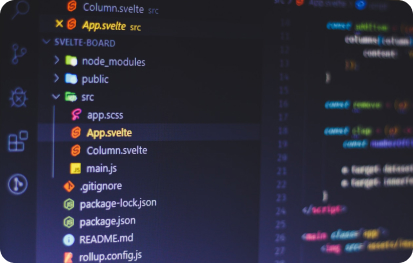



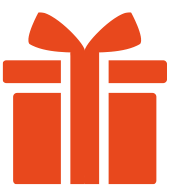
Уже пробовали использовать виртуальное окружение? Делитесь впечатлениями в комментариях! 💬